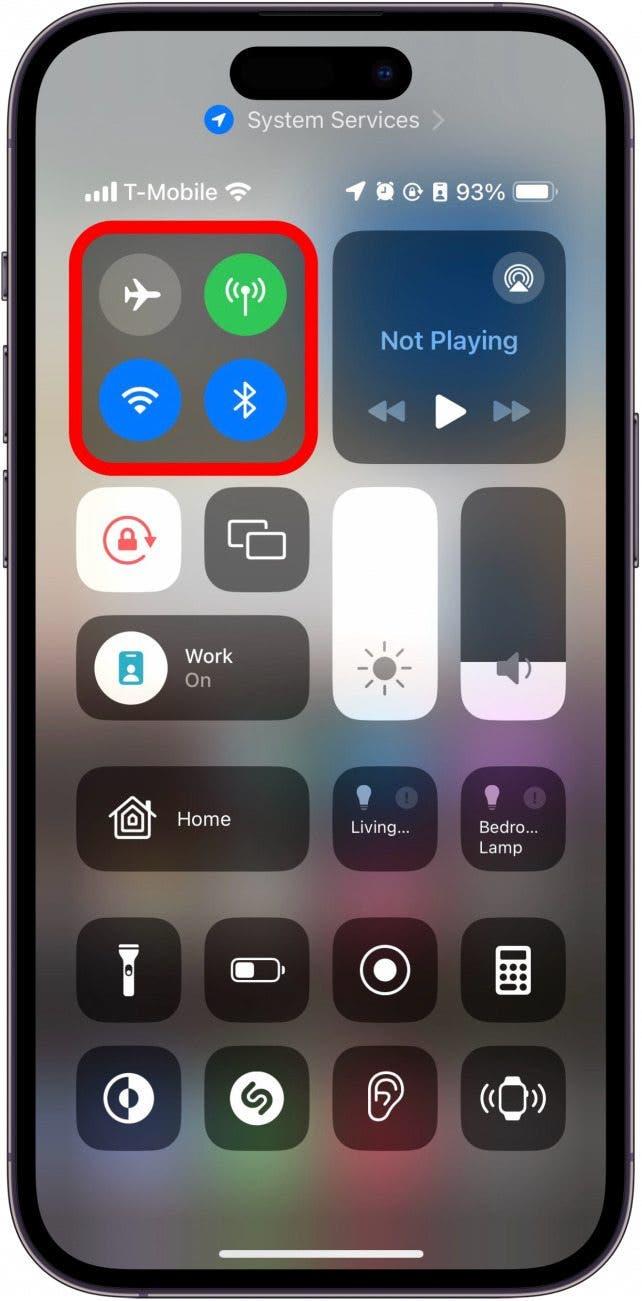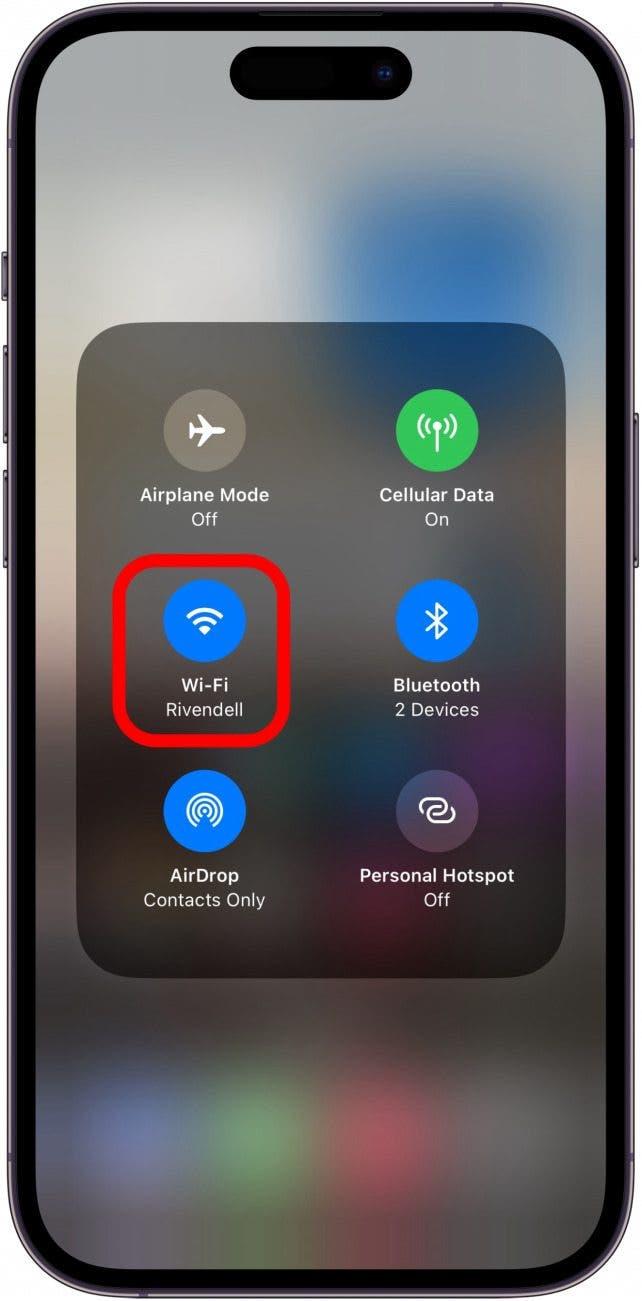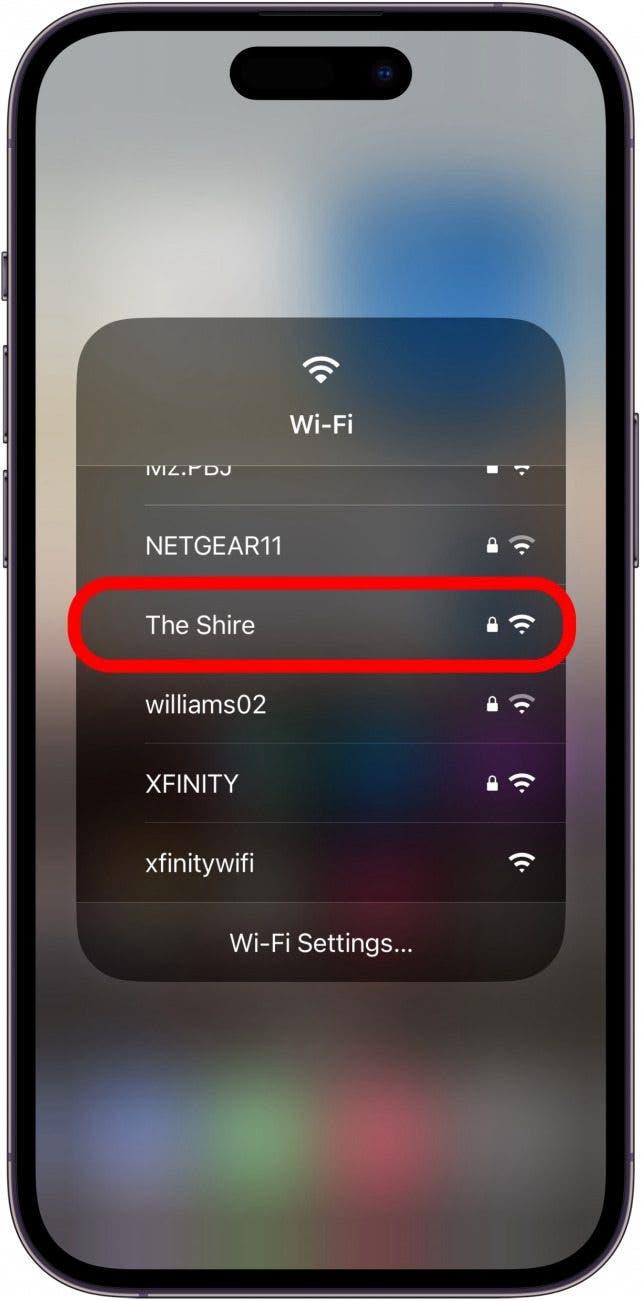Tiedätkö, miten voit muodostaa yhteyden Wi-Fi-verkkoon tai vaihtaa käyttämääsi verkkoa suoraan iPhonen tai iPadin ohjauskeskuksesta? Tämä menetelmä on paljon nopeampi kuin käytettävissä olevien verkkojen etsiminen Asetukset-sovelluksesta. Aloitetaan opettelemalla, miten pääset iPhonen Wi-Fi-asetuksiin ohjauskeskuksen kautta.
Miksi pidät tästä vinkistä
- Avaa iPhonen Wi-Fi-asetukset nopeasti
- Pääset helposti Wi-Fi-verkkoon, kun saavut ystäväsi luokse.
Nopea pääsy iPhonen Wi-Fi-asetuksiin
Tämä vinkki toimii iPhoneissa, joissa on iOS 16 tai uudempi, ja iPadeissa, joissa on iPadOS 16 tai uudempi.
Yhteyden muodostaminen läheisiin Wi-Fi-verkkoihin iPhonella on suhteellisen yksinkertaista. Voit tehdä sen Asetukset-sovelluksesta, tai jos asetus on käytössäsi, ponnahdusikkuna tulee joskus näkyviin ja kysyy, haluatko muodostaa yhteyden läheiseen verkkoon. Nopein tapa on kuitenkin iPhonen ohjauskeskuksesta. Lisää iPhone-pikakuvakkeita löydät osoitteesta tilata ilmainen Päivän vinkki -uutiskirjeemme.
- Avaa ohjauskeskus pyyhkäisemällä oikeasta yläreunasta alaspäin (jos iPhonessasi on Koti-painike, pyyhkäise alareunasta ylöspäin).
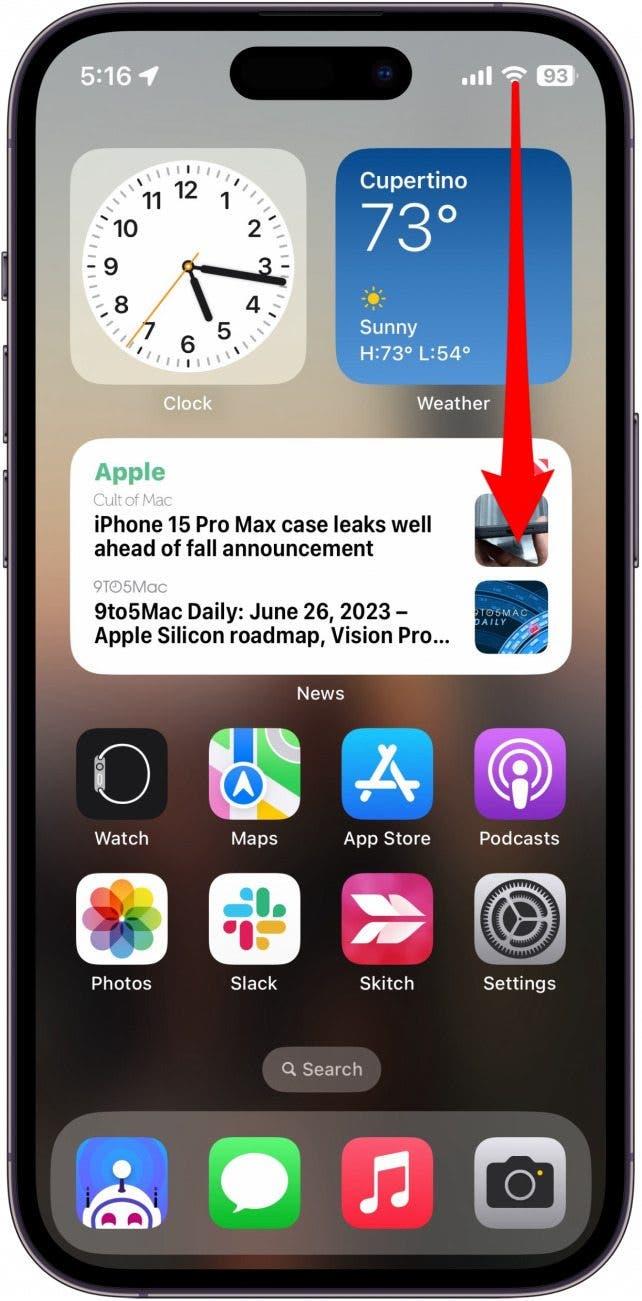
- Napauta vasenta yläreunan ohjausryhmää ja pidä sitä painettuna.

- Napauta Wi-Fi-kuvaketta ja pidä sitä alhaalla.

- Valitse Wi-Fi-verkko.

Sinun on ehkä syötettävä salasana, ennen kuin voit muodostaa yhteyden, mutta laite muistaa käyttäjänimen ja salasanan, kun olet liittynyt verkkoon, joten sinun tarvitsee seuraavalla kerralla vain napauttaa nimeä Wi-Fi-valikossa liittyäksesi. Kun haluat vaihtaa käyttämääsi verkkoa, noudata samoja ohjeita ja napauta eri vaihtoehtoa Wi-Fi-verkkoluettelossa. Lue seuraavaksi, miten voit vaihtaa nopeasti Bluetooth-laitteiden välillä.